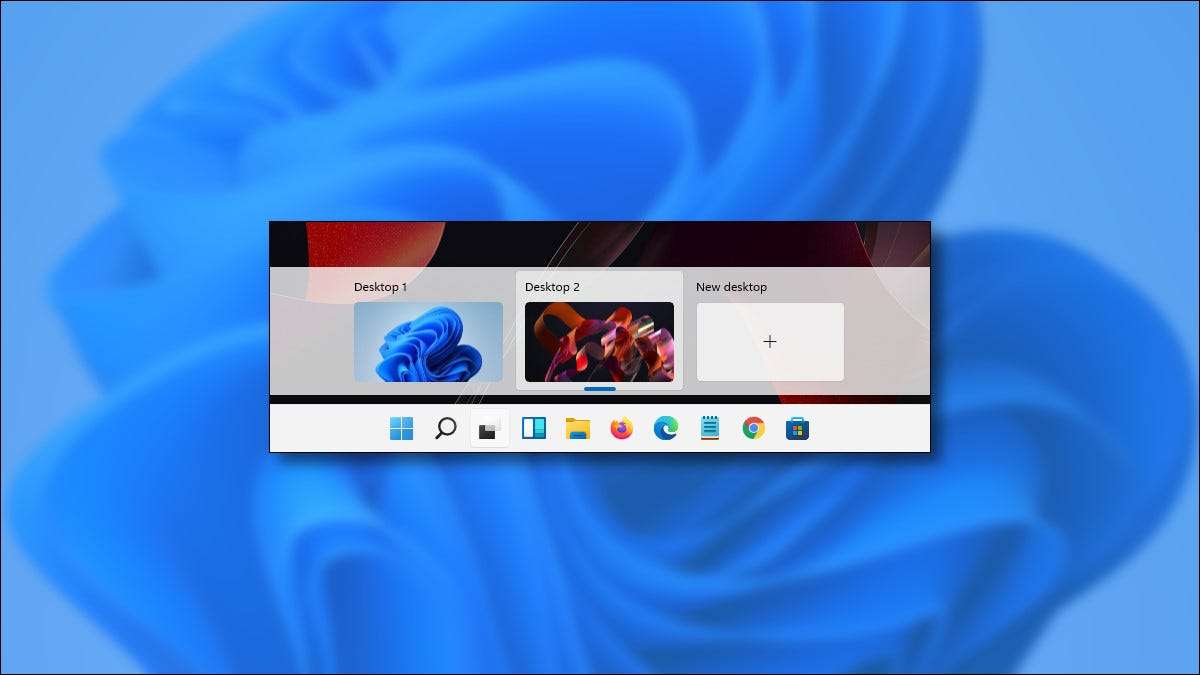
Στα Windows 11, μπορείτε να ορίσετε διαφορετικό Επιτραπέζια ταπετσαρία Για κάθε εικονική επιφάνεια εργασίας, βοηθώντας σας να διατηρήσετε το οπτικό κομμάτι του οποίου είναι το χαρακτηριστικό αυτό που λείπει πολύ στα Windows 10. Εδώ είναι πώς να το κάνετε.
Για να ξεκινήσετε, θα χρειαστεί πρώτα να μεταβείτε στην εικονική επιφάνεια εργασίας που θα θέλατε να προσαρμόσετε. Στα Windows 11, κάντε κλικ στο κουμπί Προβολή εργασιών στη γραμμή εργασιών (μοιάζει με δύο επικαλυπτόμενα τετράγωνα.).
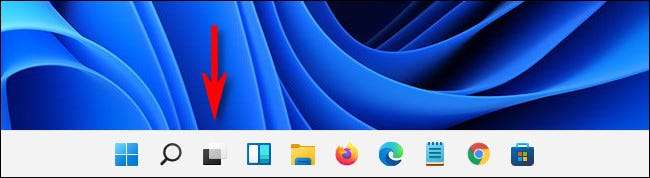
Όταν ανοίξει η προβολή εργασιών, επιλέξτε την εικονική επιφάνεια εργασίας του οποίου το υπόβαθρο θα θέλατε να αλλάξετε.
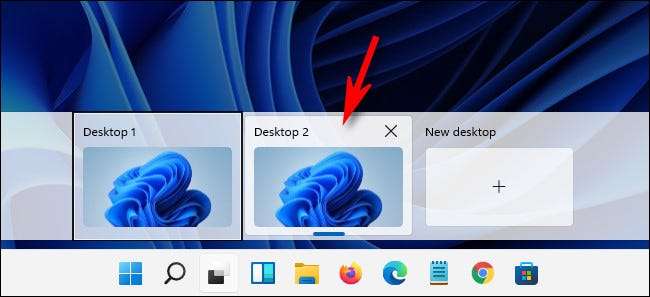
Η προβολή σας θα μεταβεί σε αυτή την εικονική επιφάνεια εργασίας. Στη συνέχεια, κάντε δεξί κλικ σε ένα κενό σημείο στην επιφάνεια της επιφάνειας εργασίας σας και επιλέξτε "Προσαρμογή" στο μενού. (Μπορείτε επίσης να ανοίξετε τις ρυθμίσεις των Windows και να πλοηγηθείτε στην "Εξατομίκευση".

Στην "Εξατομίκευση", κάντε κλικ στο "Background".
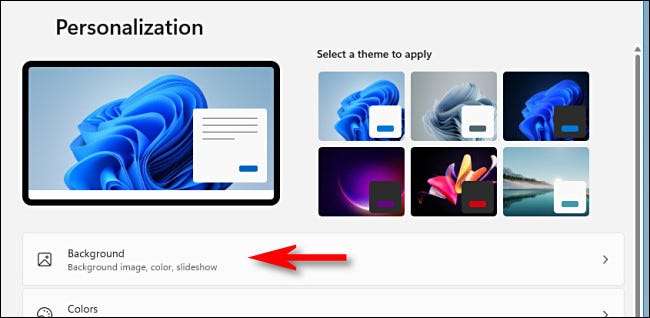
Στην εξατομίκευση & GT; Ιστορικό, κάντε κλικ σε μια εικόνα στην πρόσφατη λίστα εικόνων σας για να το χρησιμοποιήσετε ως ταπετσαρία.
Μπορείτε επίσης να κάνετε κλικ στο κουμπί "Αναζήτηση φωτογραφιών" για να επιλέξετε μια προσαρμοσμένη εικόνα από τον υπολογιστή σας. (Οι προεπιλεγμένοι ταπετσαρίες των Windows 11 είναι
που βρίσκεται μέσα
Διάφοροι φακέλοι μέσα
C: \ Windows \ Web \ Wallpaper
.).
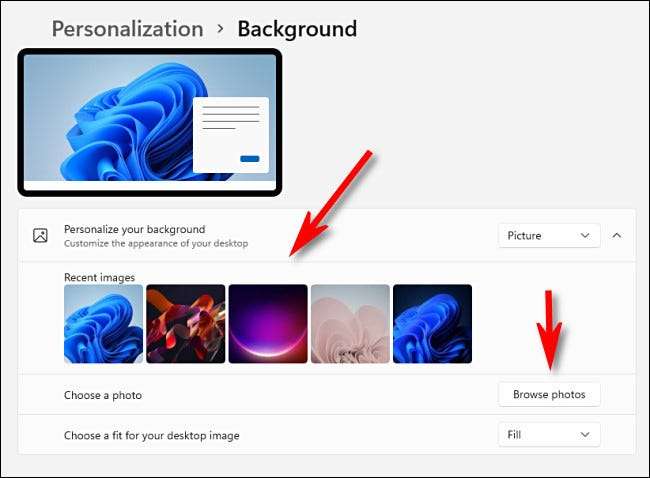
Αφού έχετε αυτό το εικονικό σύνολο ταπετσαρίας επιφάνειας εργασίας, κλείστε τις ρυθμίσεις κάνοντας κλικ στο "Χ" στην επάνω δεξιά γωνία του παραθύρου. Ανοίξτε ξανά την προβολή εργασιών, επιλέξτε μια άλλη εικονική επιφάνεια εργασίας και επαναλάβετε τη διαδικασία παραπάνω. Απλά θυμηθείτε ότι θα χρειαστεί να επιλέξετε "Προσαρμογή" (ή ανοίξτε τις ρυθμίσεις) ενώ βρίσκεστε στη νέα εικονική επιφάνεια εργασίας για να αλλάξετε την ταπετσαρία της επιφάνειας εργασίας. Καλα να περνατε!
ΣΧΕΤΙΖΕΤΑΙ ΜΕ: Εδώ φαίνονται οι νέοι ταπετσαρίες των Windows 11







